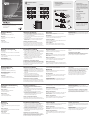Hardware Review
A
Front View
1. RS-232 Port
2. VGA In port / DVI In port / HDMI In port
Rear View
1. VGA Out port / DVI Out port / HDMI Out port
2. Power Jack
Top View
1. EDID Set LEDs
2. Learn/Select Pushbutton
Description de l’appareil
A
Vue avant
1. Port RS-232
2. Port d’entrée VGA / Port d’entrée DVI / Port d’entrée HDMI
Vue arrière
1. Port de sortie VGA / Port de sortie DVI / Port de sortie HDMI
2. Prise d’alimentation
Vue supérieure
1. Voyants de paramétrage EDID
2. Bouton d’apprentissage/sélection
Hardwareübersicht
A
Vorderseitige Ansicht
1. RS-232-Port
2. VGA-Eingang / DVI-Eingang / HDMI-Eingang
Rückseitige Ansicht
1. VGA-Ausgang / DVI-Ausgang / HDMI-Ausgang
2. Stromeingangsbuchse
Draufsicht
1. LED-Anzeige für EDID-Einstellung
2. Drucktaste Lern/Select (Lernen/Auswahl)
Presentación del hardware
A
Vista frontal
1. Puerto RS-232
2. Entrada VGA / entrada DVI / entrada HDMI
Vista posterior
1. Salida VGA / salida DVI / salida HDMI
2. Entrada de alimentación
Vista superior
1. Indicador de ajuste EDID
2. Botón de aprendizaje/selección
Hardware
A
Vista anteriore
1. Porta RS-232
2. Porta d’ingresso VGA/Porta d’ingresso DVI/Porta d’ingresso
HDMI
Vista posteriore
1. Porta d’uscita VGA/Porta d’uscita DVI/Porta d’uscita HDMI
2. Presa d’alimentazione
Vista dall’alto
1. LED set EDID
2. Pulsante Seleziona/Impara
Hardware Installation
B
1. Use a VGA/DVI/HDMI cable to connect the video display device
to the rear of the VC010/VC060/VC080.
2. Use a VGA/DVI/HDMI cable to connect the source devices to the
front of the VC010/VC060/VC080.
3. Plug the USB to DC Power Cord cable into the power jack on the
VC010/VC060/VC080.
4. (Optional) To edit the VC010 / VC060 / VC080 system settings
through the RS-232 port, connect the hardware / software
controller here.
Installing the RS-232 Controller
You can access and con gure the VC010/VC060/VC080 EDID
Wizard AP through the RS-232 serial interface. Use the RS-232
con guration cable and connect one end to the VC010/VC060/
VC080 RS-232 port, and the other end to the serial port of your PC.
Installation du matériel
B
1. Utilisez un câble VGA/DVI/HDMI pour connecter le périphérique
d’af chage vidéo à l’arrière de l’émulateur VC010/VC060/VC080.
2. Utilisez un câble VGA/DVI/HDMI pour connecter les
périphériques sources à l’avant de l’émulateur VC010/VC060/
VC080.
3. Branchez le cordon d’alimentation USB / CC dans la prise
d’alimentation de l’émulateur VC010/VC060/VC080.
4. (Facultatif) Pour modi er les réglages du système VC010/
VC060/VC080 par le biais du port RS-232, connectez ici le
contrôleur matériel/logiciel.
Confi guration du contrôleur RS-232
Vous pouvez accéder à l’assistant EDID du VC010/VC060/VC080
et l’utiliser par le biais de l’interface série RS-232. Utilisez le câble
de con guration RS-232 et connectez-en une extrémité au port RS-
232 de l’émulateur VC010/VC060/VC080 et l'autre extrémité au
port série de votre ordinateur.
Hardware installieren
B
1. Verbinden Sie Ihren Bildschirm mit der Rückseite des VC010/
VC060/VC080. Verwenden Sie dazu ein passendes VGA-/DVI-/
HDMI-Kabel.
2. Verbinden Sie Ihre Signalquellen mit der Vorderseite des VC010/
VC060/VC080. Verwenden Sie dazu ein passendes VGA-/DVI-/
HDMI-Kabel.
3. Verbinden Sie das USB-Stromkabel mit der
Stromeingangsbuchse am VC010/VC060/VC080.
4. (Optional) Um die Systemeinstellungen des VC010 / VC060 /
VC080 über den RS-232-Port einstellen zu können, schließen
Sie hier den Hardware-/Software-Controller an.
RS-232-Steuereinheit anschließen
Sie können den VC010/VC060/VC080 EDID-Assistenten über die
serielle Schnittstelle ansteuern und kon gurieren. Verwenden Sie
das RS-232-Kon gurationskabel, und schließen Sie das eine Ende
Instalar el hardware
B
1. Conecte la pantalla a la parte posterior del VC010/VC060/
VC080. Para ello, emplee un cable VGA/DVI/HDMI
correspondiente.
2. Conecte el dispositivo fuente de señal a la parte anterior del
VC010/VC060/VC080. Para ello, emplee un cable VGA/DVI/
HDMI correspondiente.
3. Conecte el cable de alimentación USB a la entrada de
alimentación del VC010/VC060/VC080.
4. (Opcional) Para ajustar la con guración de sistema del VC010
/ VC060 / VC080 a través del puerto RS-232, conecte la
controladora de hardware/software aquí.
Instalar la controladora RS-232
Puede acceder al asistente de con guración EDID del VC010/
VC060/VC080 a través del puerto serie RS-232. Utilice un cable de
Installazione dell’hardware
B
1. Utilizzare un cavo VGA/DVI/HDMI per collegare il dispositivo di
visualizzazione video al retro del VC010/VC060/VC080.
2. Utilizzare un cavo VGA/DVI/HDMI per collegare i dispositivi di
visualizzazione video al lato anteriore del VC010/VC060/VC080.
3. Collegare il cavo di alimentazione da USB a CC alla porta di
alimentazione del VC010/VC060/VC080.
4. (Opzionale) Per modi care le impostazioni di sistema del VC010/
VC060/VC080 tramite porta RS-232, collegare qui il controller
hardware/software.
Installazione del controller RS-232
Utilizzare l’interfaccia seriale RS-232 per accedere e con gurare
l’EDID Wizard AP del VC010/VC060/VC080. Utilizzare il cavo di
con gurazione RS-232 e collegarne un’estremità alla porta RS-232
del VC010/VC060/VC080 e l’altra alla porta seriale del PC.
Operation
EDID mode selection provides three options: Default Mode,
Programming Mode, Learning Mode.
Default Mode
Select this mode by pressing the Learn/Select pushbutton located
on the front panel until the Default LED lights up.
Programming Mode
The Programming Mode lets you use the EDID Wizard AP to view,
con gure and store EDID settings.
Learning Mode
You can automatically store a display’s EDID for later use by
pressing the Learn/Select Pushbutton located on the top panel.
Fonctionnement
La sélection du mode EDID offre trois options : mode par défaut,
mode programmation et mode apprentissage.
Mode par défaut
Sélectionnez ce mode en appuyant sur le bouton Apprentissage/
Sélection situé sur le panneau avant, jusqu’à ce que le voyant
Défaut s’allume.
Mode programmation
Le mode programmation vous permet d’utiliser l’assistant EDID
pour voir, con gurer et enregistrer les paramètres EDID.
Mode apprentissage
Vous pouvez enregistrer automatiquement les données EDID d’un
périphérique d’af chage pour permettre leur utilisation ultérieure par
an den RS-232-Port des VC010/VC060/VC080 und das andere
Ende an den seriellen Anschluss Ihres PCs an.
Bedienung
Die EDID-Auswahl unterstützt drei Optionen: Standardmodus,
Programmiermodus und Lernmodus.
Standardmodus
Um diese Betriebsart zu wählen, drücken Sie mehrmals die Taste
Learn/Select auf der Gerätevorderseite, bis die LED-Anzeige
Default leuchtet.
Programmiermodus
Im Programmiermodus können Sie die EDID-Einstellungen über
den EDID-Assistenten einsehen, kon gurieren und speichern.
con guración RS-232 y conecte un extremo al puerto RS-232 del
VC010/VC060/VC080 y el otro extremo al puerto serie de su PC.
Funcionamiento
Hay tres opciones de selección EDID: Modo predeterminado, modo
de programación y modo de aprendizaje.
Modo predeterminado
Para seleccionar este modo de funcionamiento, pulse varias veces
el botón Learn/Select del panel frontal hasta que el indicador
Default se ilumine.
Modo de programación
El modo de programación sirve para ver, con gurar y guardar los
ajustes de EDID con el asistente de con guración EDID.
Funzionamento
La selezione di modalità EDID offre tre opzioni: modalità prede nita,
modalità programmazione, modalità apprendimento.
Modalità predefi nita
Selezionare questa modalità premendo il pulsante Impara/
Seleziona sito sul pannello anteriore no a quando non si accende
il LED Default.
Modalità programmazione
La modalità programmazione permette di utilizzare EDID Wizard
AP per visualizzare, con gurare e memorizzare le impostazioni
EDID.
EDID Wizard AP
The EDID Wizard application can be downloaded from the ATEN
website. The user-friendly GUI can be used to view, con gure and
store EDID settings.
pression du bouton Apprentissage/Sélection situé sur le panneau
supérieur.
Application Assistant EDID
L’application Assistant EDID peut être téléchargée sur le site
Internet d’ATEN. L’interface utilisateur conviviale peut être utilisée
pour voir, con gurer et enregistrer les paramètres EDID.
Lernmodus
Sie können die EDID des Displays automatisch speichern lassen.
Drücken Sie dazu die Taste Learn/Select auf der Geräteoberseite.
Anwendungsprogramm EDID-Assistent
Sie können sich das Anwendungsprogramm EDID-Assistent
(EDID Wizard) von der ATEN-Webseite herunterladen. In
der benutzerfreundlichen Oberfl äche können Sie die EDID-
Einstellungen einsehen, kon gurieren und speichern.
Modo de aprendizaje
Puede almacenar la información EDID de la pantalla para
recuperarla más adelante. Para ello, pulse el botón Learn/Select
del panel superior.
Aplicación Asistente de confi guración EDID
Puede descargarse el al asistente de con guración EDID de la
página Web de ATEN. La interfaz de usuario es fácil de usar y sirve
para ver, con gurar y guardar los ajustes de EDID.
Modalità apprendimento
È possibile memorizzare automaticamente l’EDID di uno schermo
per utilizzarlo in futuro premendo il pulsante Impara/Seleziona sul
lato superiore.
EDID Wizard AP
L’applicazione EDID Wizard è scaricabile dal sito web ATEN.
L’interfaccia gra ca user friendly permette di visualizzare,
con gurare e memorizzare le impostazioni EDID.
B
Package Contents
1 VC010/VC060/VC080 VGA/DVI/HDMI EDID Emulator
1 RS-232 Con guration Cable
1 USB to DC Power Cord
1 User Instructions
Front View Rear View
Top View
Hardware Installation
© Copyright 2013 ATEN® International Co., Ltd.
ATEN and the ATEN logo are trademarks of ATEN International Co., Ltd. All rights reserved.
All other trademarks are the property of their respective owners.
This product is RoHS compliant.
Part No. PAPE-1223-860G
Printing Date: 01/2013
VGA/DVI/HDMI EDID Emulator
Quick Start Guide
VC010/VC060/VC080
VC010/VC060/VC080 VGA/DVI/HDMI EDID Emulator Quick Start Guide www.aten.com
EDID Émulateur VGA/DVI/HDMI VC010/VC060/VC080 VGA/DVI/HDMI – Guide de démarrage rapide www.aten.com
VC010/VC060/VC080 VGA-/DVI-/HDMI-EDID Emulator Kurzanleitung www.aten.com
VC010/VC060/VC080 EDID Emulador VGA/DVI/HDMI Guía rápida www.aten.com
EDID Emulatore VGA/DVI/HDMI VC010/VC060/VC080 – Guida rapida www.aten.com
Important Notice
Considering environmental protection,
ATEN does not provide a fully printed user
manual for this product. If the information
contained in the Quick Start Guide is not
enough for you to con gure and operate
your product, please visit our website
www.aten.com, and download the full
user manual.
Online Registration
http://eservice.aten.com
Technical Phone Support
International:
886-2-86926959
North America:
1-888-999-ATEN Ext: 4988
United Kingdom:
44-8-4481-58923
All information, documentation, and
specifications contained in this package
are subject to change without prior
noti cation by the manufacturer.
VC060
VC010
VC080
1 2
1 2
1 2
HDMI Output Device
HDMI Source Device
VGA
Source Device
VGA Output Device
DVI
Source Device
DVI Output Device
1
3
4
2
VC010
VC060
VC080
1
3
4
2
1
3
4
2
VC060
VC010
VC080
1 2
1 2
1 2
1
2
AHardware Review

Короткий посібник користувача VGA/DVI/HDMI-EDID емулятора VC010/VC060/VC080 www.aten.com
Guia de início rápido do EDID emulador VGA/DVI/HDMI VC010/VC060/VC080 www.aten.com
Краткое руководство пользователя VGA/DVI/HDMI-EDID эмулятора VC010/VC060/VC080 www.aten.com
サポートお問合せ窓口:+81-3-5615-5811
VC010/VC060/VC080 VGA/DVI/HDMI
EDID
エミュレーター クイックスタートガイド
www.aten.com
VC010/VC060/VC080 VGA/DVI/HDMI EDID 에뮬레이터 빠른 시작 가이드 www.aten.com Phone: 02-467-6789
ООбзор оборудования
A
Вид спереди
1. Порт RS-232
2. Порт ввода VGA/порт ввода DVI/порт ввода HDMI
Вид сзади
1. Порт вывода VGA/порт вывода DVI/порт вывода HDMI
2. Гнездо питания
Вид сверху
1. Индикаторы задания EDID
2. Кнопка изучения/выбора
Огляд обладнання
A
Вигляд спереду
1. Порт RS-232
2. Вхідний порт VGA/вхідний порт DVI/вхідний порт HDMI
Вигляд ззаду
1. Вихідний порт VGA/вихідний порт DVI/вихідний порт HDMI
2. Гніздо живлення
Вигляд зверху
1. Індикатори задавання EDID
2. Кнопка вивчення/вибору
Revisão do hardware
A
Visão frontal
1. Porta RS-232
2. Porta de Entrada VGA / Entrada DVI / Entrada HDMI
Vista traseira
1. Porta de Saída VGA / Saída DVI / Saída HDMI
2. Conector de energia
Visão superior
1. LEDs de ajuste EDID
2. Botão Learn/Select
A
하드웨어 리뷰
A
전면
1. RS-232 포트
2. VGA 입력 포트/ DVI 입력 포트 / HDMI 입력 포트
후면
1. VGA 출력 포트/ DVI 출력 포트 / HDMI 출력 포트
2. 전원잭
윗면
1. EDID 설정 LED
2. Learn / 선택 푸시버튼
Установка оборудования
B
1. Используя кабель VGA/DVI/HDMI, подключите устройство
отображения к задней панели VC010/VC060/VC080.
2. Используя кабель VGA/DVI/HDMI, подключите устройства-
источники к передней панели VC010/VC060/VC080.
3. Подключите кабель питания USB в гнездо питания VC010/
VC060/VC080.
4. (Дополнительно) Для изменения настроек системы VC010/
VC060/VC080 через порт RS-232 подключите к этому порту
аппаратный/программный контроллер.
Установка контроллера RS-232
Для использования и настройки мастера EDID устройства
VC010/VC060/VC080 воспользуйтесь последовательным
интерфейсом RS-232. Подключите один конец RS-232-кабеля
Встановлення обладнання
B
1. За допомогою кабелю VGA/DVI/HDMI, підключіть пристрій
відображення до задньої панелі VC010/VC060/VC080.
2. За допомогою кабелю VGA/DVI/HDMI, підключіть пристрої-
джерела до лицьової панелі VC010/VC060/VC080.
3. Підключіть кабель живлення USB до гнізда живлення VC010/
VC060/VC080.
4. (Додатково) Для зміни налаштувань системи VC010/
VC060/VC080 через порт RS-232 підключіть до цього порту
апаратний/програмний контролер.
Встановлення контролера RS-232
Для використання та налаштування майстра EDID пристрою
VC010/VC060/VC080 скористайтесь послідовним інтерфейсом
RS-232. Підключіть один кінець кабелю налаштування RS-232
Instalação de hardware
B
1. Use um cabo VGA/DVI/HDMI para conectar o dispositivo de
visualização à traseira do VC010/VC060/VC080.
2. Use um cabo VGA/DVI/HDMI para conectar o dispositivo de
origem dos sinais à frente do VC010/VC060/VC080.
3. Conecte o cabo USB de alimentação no conector de energia do
VC010/VC060/VC080.
4. (Opcional) Para editar as configurações do sistema VC010 /
VC060 / VC080 por meio da porta RS-232, conecte o controlador
do hardware/software aqui.
Instalação do controlador RS-232
Você pode acessar e configurar o programa EDID Wizard VC010/
VC060/VC080 através da interface serial RS-232. Use o cabo de
configuração RS-232 e conecte uma ponta à porta RS-232 do
VC010/VC060/VC080 e a outra ponta à porta serial de seu PC.
B
RS-232 ἑ ἑ
하드웨어 설치
B
1. GA/DVI/HDMI 케이블을 이용하여 비디오 디스플레이 장치를
VC010/VC060/VC080의 후면에 연결합니다.
2. VGA/DVI/HDMI 케이블을 이용하여 소스장치를 VC010/VC060/
VC080 전면에 연결합니다.
3. Plug the USB 를 DC 전원 코드 케이블에 연결하여 /VC060/
VC080의 전원잭에 연결합니다.
4. (선택사항) RS-232 포트로 VC010 / VC060 / VC080 시스템
설정을 수정하기 위해, 하드웨어/소프트웨어 컨트롤러를 여기에
연결합니다.
RS-232 컨트롤러 설치하기
RS-232 시리얼 인터페이스를 통해 VC010/VC060/VC080 EDID
Wizard AP 접속 및 설정할 수 있습니다. RS-232 설정 케이블을
이용하여 한 쪽을 VC010/VC060/VC080 RS-232 포트에 연결하고,
다른 한쪽을 PC의 시리얼 포트에 연결합니다.
настройки к порту RS-232 устройства VC010/VC060/VC080, а
другой конец – к последовательному порту компьютера.
Работа
Существует три режима EDID: режим по умолчанию, режим
программирования, режим изучения.
Режим по умолчанию
Чтобы выбрать этот режим, нажмите кнопку изучения/выбора
на лицевой панели и удерживайте, пока не загорится индикатор
режима по умолчанию.
Режим программирования
Режим программирования позволяет использовать мастер EDID
для просмотра, настройки и сохранения параметров EDID.
до порту RS-232 пристрою VC010/VC060/VC080, а інший кінець
– до послідовного порту комп’ютера.
Робота
Існує три режими EDID: режим за промовчанням, режим
програмування, режим вивчення.
Режим за промовчанням
Щоб вибрати цей режим, натисніть кнопку вивчення/вибору на
лицьовій панелі та утримуйте, доки не загориться індикатор
режиму за промовчанням.
Режим програмування
Режим програмування дозволяє використовувати майстер EDID
для перегляду, налаштування та зберігання параметрів EDID.
Operação
A seleção do modo EDID proporciona três opções: Modo Padrão,
Modo de Programação e Modo de Aprendizado.
Modo Padrão
Selecione este modo pressionando o botão Learn/Select localizado
no painel frontal até que o LED Default acenda.
Modo de Programação
O modo de programação permite usar o programa EDID Wizard
para visualizar, configurar e armazenar as configurações EDID.
Modo de Aprendizado
Você pode armazenar automaticamente o EDID de uma tela para
mais tarde pressionando o botão Learn/Select, localizado no painel
superior.
동작
EDID 모드 선택으로 세 가지 옵션을 제공합니다: 기본 모드,
Programming 모드, Learning 모드.
기본 모드
장치 전면 패널에 위치 해 있는 배우기/선택 푸시 버튼을 누름으로써
기본 LED 불이 들어오면 이 모드가 선택됩니다.
Programming 모드
Programming 모드로 EDID Wizard AP로 보기, 구성 및 EDID 설정을
저장합니다.
Learning 모드
장치 윗면에 있는 Learning/선택 푸시 버튼으로 디스플레이 EDID를
자동으로 저장합니다.
Режим изучения
Чтобы автоматически сохранить EDID дисплея для
использования в дальнейшем, нажмите на лицевой панели
устройства кнопку изучения/выбора.
Мастер EDID
Мастер EDID можно загрузить на веб-сайте ATEN. Удобный
интерфейс позволяет легко просматривать, настраивать и
сохранять параметры EDID.
Режим вивчення
Щоб автоматично зберегти EDID дисплею для використання
надалі, натисніть на лицьовій панелі пристрою кнопку вивчення/
вибору.
Майстер EDID
Майстер EDID можна завантажити на веб-сайті ATEN. Зручний
інтерфейс дозволяє легко переглядати, налаштовувати та
зберігати параметри EDID.
Programa EDID Wizard
O aplicativo EDID Wizard pode ser baixado do website da ATEN.
A interface amigável pode ser usada para visualizar, configurar e
armazenar configurações EDID.
EDID Wizard AP
EDID Wizard 어플리케이션은 ATEN 웹사이트에서 다운 받을 수
있습니다. 사용자 편의의 GUI로 보기, 환경설정 및 EDID 설정 값을
저장 할 수 있습니다.
-
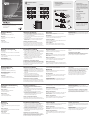 1
1
-
 2
2